文章詳情頁
PPT繪畫出噴濺效果彩色墨痕具體操作步驟
瀏覽:84日期:2022-12-07 11:55:01
不少的用戶都在使用PPT,不過你們了解PPT如何繪畫出噴濺效果彩色墨痕呢?下文就為你們帶來了PPT繪畫出噴濺效果彩色墨痕的具體操作方法。
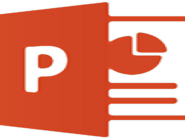
1、新建PPT文件,刪除文本框,插入形狀”三十二星“,復制另外一個,并適當拉伸。

2、選中星形形狀,執行OK插件中的旋轉遞進/旋轉增強操作,度數30,個數15。

3、選中全部星形,執行繪圖工具/合并形狀中的“結合”操作。

4、復制結合后的形狀,復制兩個,交錯擺放后,再次執行繪圖工具/合并形狀中的“結合”操作。

5、復制形狀,保持比例,適當縮小,然后,設置無輪廓、深淺不同的漸變填充顏色。將兩個形狀疊放在一起。呈現墨跡效果,再適當調整透明度,例墨跡效果更加逼真。


6、改變填充顏色。五顏六色的墨跡效果就完成了。

根據上文描述的PPT繪畫出噴濺效果彩色墨痕的具體操作方法,你們自己也趕緊去試試吧!
標簽:
ppt
相關文章:
排行榜
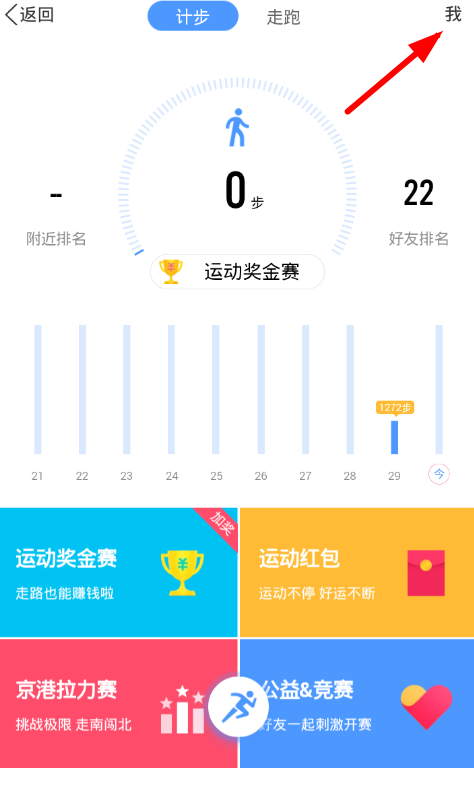
 網公網安備
網公網安備